WPS 演示中如何设置幻灯片的切换方向?
目录导读
- 幻灯片切换方向的重要性
- WPS演示切换方向设置步骤详解
- 不同切换方向的效果与应用场景
- 高级切换设置技巧
- 常见问题与解决方案
- 提升演示效果的最佳实践
在现代商务演示和教学展示中,幻灯片的切换效果直接影响观众的视觉体验和信息接收效果,作为一款功能强大的办公软件,WPS演示提供了丰富多样的幻灯片切换效果,其中切换方向的设置尤为关键,本文将全面解析在WPS演示中如何设置幻灯片的切换方向,帮助您创建更加专业、生动的演示文稿。
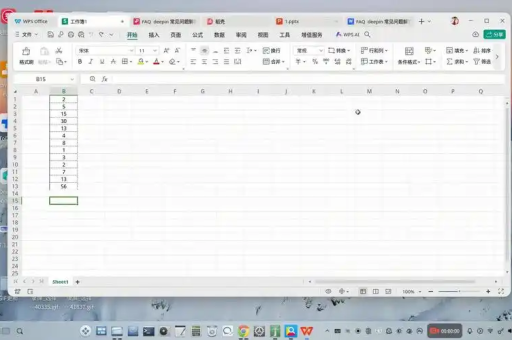
幻灯片切换方向的重要性
幻灯片切换方向不仅仅是简单的视觉效果,它承担着多重功能,恰当的切换方向能够引导观众的视线,强化内容之间的逻辑关系,提升信息传递效率,研究表明,合理使用切换效果可以使观众的信息保留率提高25%以上。
在演示过程中,切换方向可以暗示内容之间的关系,从左到右的切换通常表示时间顺序或逻辑推进,而从下至上的切换可能表示层次提升或数据增长,了解这些视觉心理学原理,能够帮助您更好地设计演示文稿,使内容更加连贯和有说服力。
统一的切换方向设置有助于保持演示文稿的专业性和一致性,杂乱无章的切换效果会分散观众注意力,甚至降低演示者的专业形象,掌握WPS演示中切换方向的设置方法,对制作高质量演示文稿至关重要。
WPS演示切换方向设置步骤详解
设置WPS演示中幻灯片的切换方向是一个直观且简单的过程,以下是详细的操作步骤:
第一步:打开切换面板 打开您的WPS演示文稿,选中您想要设置切换效果的幻灯片,点击顶部菜单栏中的“切换”选项卡,这将打开切换效果设置面板。
第二步:选择切换效果 在切换面板中,您会看到多种切换效果分类,包括“细微型”、“华丽型”和“动态内容”,点击您喜欢的切换效果,推进”、“覆盖”、“分割”等,这些效果都包含方向选项。
第三步:设置切换方向 选择了一个支持方向设置的切换效果后,您会在效果选项下拉菜单中看到多种方向选择,以“推进”效果为例,您可以选择从右侧推进、从左侧推进、从顶部推进或从底部推进,点击您需要的方向即可立即应用。
第四步:调整切换参数 在设置方向的同时,您还可以调整切换速度、添加声音效果,以及设置换片方式(单击鼠标时换片或设置自动换片时间),这些参数的配合使用,能够使切换效果更加符合您的演示节奏。
第五步:应用至所有幻灯片 如果您希望整个演示文稿使用相同的切换方向和效果,可以点击“应用于所有幻灯片”按钮,这样可以确保整个演示保持一致的视觉风格,节省逐页设置的时间。
值得注意的是,不同版本的WPS下载可能略有差异,但基本设置逻辑相同,建议定期更新软件以获得最佳体验和最新功能。
不同切换方向的效果与应用场景
不同的切换方向适合不同的演示内容和场景,了解这些细微差别,可以帮助您做出更合适的选择:
水平方向切换(从左/右推进) 水平方向的切换是最常用的一种,符合人眼从左到右的阅读习惯,从左向右推进适合表示时间顺序、进展过程或逻辑推导;从右向左则可用于表示回顾、对比或返回前一个主题,这种方向切换在商务报告、项目进度汇报中尤为适用。
垂直方向切换(从上/下推进) 垂直方向的切换通常用于表示层次关系或数据变化,从上向下推进适合表示分解、深入分析或从概括到具体的内容过渡;从下向上则可用于表示提升、增长或从细节到总览的过渡,这种切换方向在组织结构介绍、数据分析和学术报告中非常有效。
对角线方向切换 对角线切换效果更加动态,能够吸引观众注意力,但应谨慎使用,这种切换适合强调重点内容或表示重大转折,在产品发布会或营销演示中,适度使用对角线切换可以增强视觉冲击力。
内外方向切换(分割、覆盖效果) 这类切换效果,如“分割”和“覆盖”,可以创建独特的视觉体验。“分割”效果适合表示对比、对立或两种不同观点的展示;“覆盖”效果则适合表示补充、扩展或深入解释,在教学演示和概念解释中,这类切换方向特别有用。
高级切换设置技巧
除了基本的切换方向设置,WPS演示还提供了一些高级功能,可以进一步提升您的演示效果:
组合使用多种切换方向 在长篇演示中,可以根据内容结构变化切换方向,在章节开始时使用从上方切入的效果表示新开始,章节内部使用水平切换表示内容推进,重要结论处使用放大效果强调,这种有策略的变化能够帮助观众更好地理解内容结构。
与动画效果协调 幻灯片切换方向应与页面内的动画效果协调一致,如果幻灯片内的元素是从左进入的,那么切换方向也选择从左切入会创造更加流畅的视觉体验,这种一致性可以减少观众的认知负担,使信息传递更加高效。
节奏控制 切换速度应与演示节奏相匹配,快速切换适合节奏明快的演示,如产品发布会;中等速度适合大多数商务场景;慢速切换则适合需要深思的严肃话题,在WPS演示中,您可以通过“持续时间”选项精确控制切换速度。
触发器应用 对于交互式演示,可以使用触发器控制切换,设置只有当点击某个对象时才触发特定方向的切换,这样可以创建更加自主和灵活的演示流程,特别适合在教学和培训场景中使用。
常见问题与解决方案
切换方向选项灰色不可用 这种情况通常是因为您选择的切换效果不支持方向调整,解决方案是更换一个支持方向设置的切换效果,如“推进”、“覆盖”或“分割”等效果。
设置好的切换方向在播放时不生效 这可能是因为硬件加速功能与您的显卡驱动不兼容,尝试在WPS演示的设置中关闭硬件加速:点击“文件”>“选项”>“高级”,在“显示”部分取消选中“禁用硬件图形加速”选项。
切换速度过快或过慢 您可以在“切换”选项卡中的“持续时间”框中调整切换速度,数值越大,切换速度越慢;数值越小,切换速度越快,建议在实际播放模式下测试效果,找到最适合您演示节奏的速度。
切换声音与方向不协调 WPS演示允许为每个切换效果添加声音,如果声音与切换方向不协调,可以在“切换”选项卡的“声音”下拉菜单中选择更合适的声音效果,或者选择“无声音”保持简洁。
在不同设备上播放时切换效果不一致 这通常是因为播放设备上的WPS版本不同,为确保一致性,建议在最终演示设备上测试效果,或者将演示文稿导出为PDF或视频格式固定效果,您可以从WPS官网下载最新版本以确保兼容性。
提升演示效果的最佳实践
要创建真正出色的演示文稿,仅仅掌握切换方向的设置是不够的,以下是一些提升整体演示效果的最佳实践:
保持一致性 在整个演示文稿中保持切换方向的一致性非常重要,选择1-2种主要切换方向,并在整个演示中坚持使用,只有在需要特别强调的部分才使用不同的切换效果,这样可以创建专业、统一的视觉体验。
适度使用 虽然WPS演示提供了丰富的切换效果,但过度使用会分散观众注意力,建议在重要部分或章节转换时使用明显的切换效果,而在相关内容之间的转换使用简单的淡入淡出效果。 匹配** 切换方向应与演示内容相匹配,讲述一个发展历程时,使用从左到右的切换可以暗示时间推进;展示数据增长时,使用从下至上的切换可以强化上升的概念。
提前测试 在实际演示前,务必在类似的环境和设备上测试切换效果,某些复杂的切换效果在不同分辨率的显示器上可能会有不同的表现,提前测试可以避免现场出现技术问题。
考虑观众体验 始终从观众的角度考虑切换效果,切换效果应当增强内容的理解和记忆,而不是成为炫技的手段,简洁、恰当的切换方向比复杂但令人困惑的效果更加有效。
通过掌握WPS演示中幻灯片切换方向的设置方法,并结合这些最佳实践,您将能够创建出更加专业、生动且有效的演示文稿,无论是在商务会议、学术报告还是教学场景中,都能更好地传达您的观点和信息。






